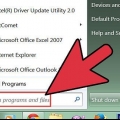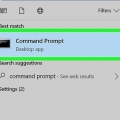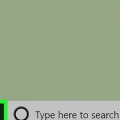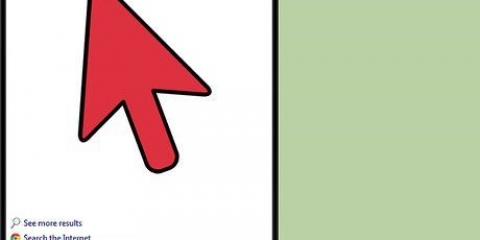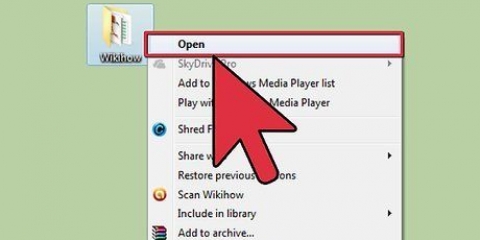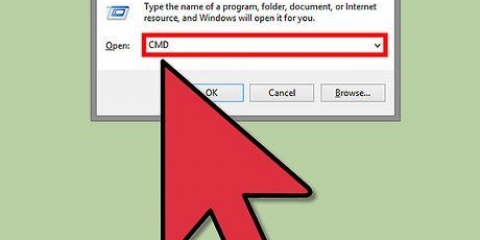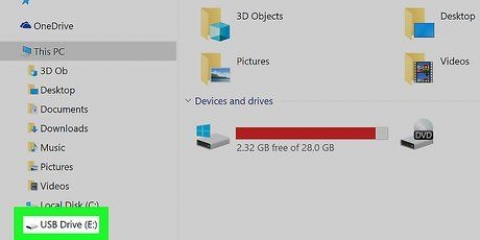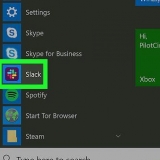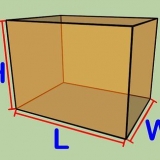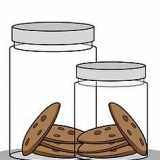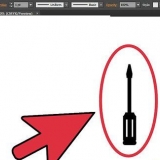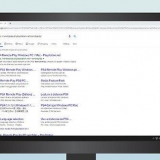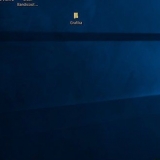dir -Este comando muestra una lista de los directorios y archivos en el directorio donde se encuentra ahora. carpeta de cd: este comando lo llevará a la carpeta (inglés: carpeta) que especifique. La carpeta debe estar en la carpeta en la que se encuentra actualmente. Por ejemplo: si ahora está en C:Usersusername y escribe cd Desktop, llegará a C:UsersusernameDesktop cd path: este comando lo llevará a una ruta específica en su computadora. No tienes que estar en la misma carpeta que la ruta. Tienes que ingresar la ruta completa, de lo contrario no funcionará. Por ejemplo: cd C:WindowsSystem32 CD .. -Con este comando, mueve una carpeta hacia arriba dentro de la estructura de carpetas. Por ejemplo: si ahora está en C:Usersusername y escribe cd .. ,luego llegas a C:Users cd - Este comando lo lleva al "carpeta raíz", entonces la carpeta más alta dentro de la estructura de carpetas. Por ejemplo: si ahora está en C:Usersusername y escribe cd , llegará a C: letra de unidad: -Este comando lo llevará a la unidad que especifique. Debe ser una unidad activa o, en el caso de una unidad óptica, debe haber un CD o DVD. Por ejemplo, si desea ir a la unidad D, escriba el comando D: exit: este comando cerrará el símbolo del sistema.
Cambiar carpeta en el símbolo del sistema
El programa Símbolo del sistema le permite escribir y ejecutar MS-DOS (Sistema operativo de disco de Microsoft) y otros comandos de computadora. Escribir comandos le permite realizar tareas en su PC sin usar un mouse o la función táctil, como navegar por archivos y carpetas en su computadora. Hay algunos comandos esenciales para navegar dentro del símbolo del sistema. En este artículo aprenderás todo lo que necesitas saber.
Pasos

1. Abrir símbolo del sistema. Haga clic en Inicio y escriba "cmd" en el campo de búsqueda. También puede abrirlo por "cmd" escribiendo en el cuadro "llevar a cabo" o puedes encontrarlo aquí: Inicio > Programas > accesorios de escritorio > Símbolo del sistema.
- En Windows 8, abre el símbolo del sistema presionando Windowskey-X. Luego seleccione Símbolo del sistema en el menú.

2. Ver la ventana del símbolo del sistema. Cuando inicias el programa estás inmediatamente en tu carpeta personal. Probablemente sea C:UsersUsername

3. Aprende los comandos básicos para navegar. Hay una serie de comandos para llegar a diferentes lugares. Si los aprende, podrá navegar rápidamente a través de las carpetas. Presione Entrar después de cada comando para ejecutar el comando.
Consejos
- Para abrir rápidamente la ventana "Llevar a cabo" para abrir presione la tecla Windows + R
- Escriba cd en la ventana del símbolo del sistema para mostrar el directorio actual.
- Si no está seguro de cómo se escribe un mapa en particular, puede usar las teclas TAB, arriba y abajo para buscar en los mapas. Supongamos que tiene las carpetas "Hola" y "holaaquí" en la unidad C. Luego puede escribir cd c:h y luego presionar TAB dos veces. Luego verá una lista de todas las subcarpetas que comienzan con "h". Utilice las teclas arriba y abajo para desplazarse por la lista.
Artículos sobre el tema. "Cambiar carpeta en el símbolo del sistema"
Оцените, пожалуйста статью
Similar
Popular